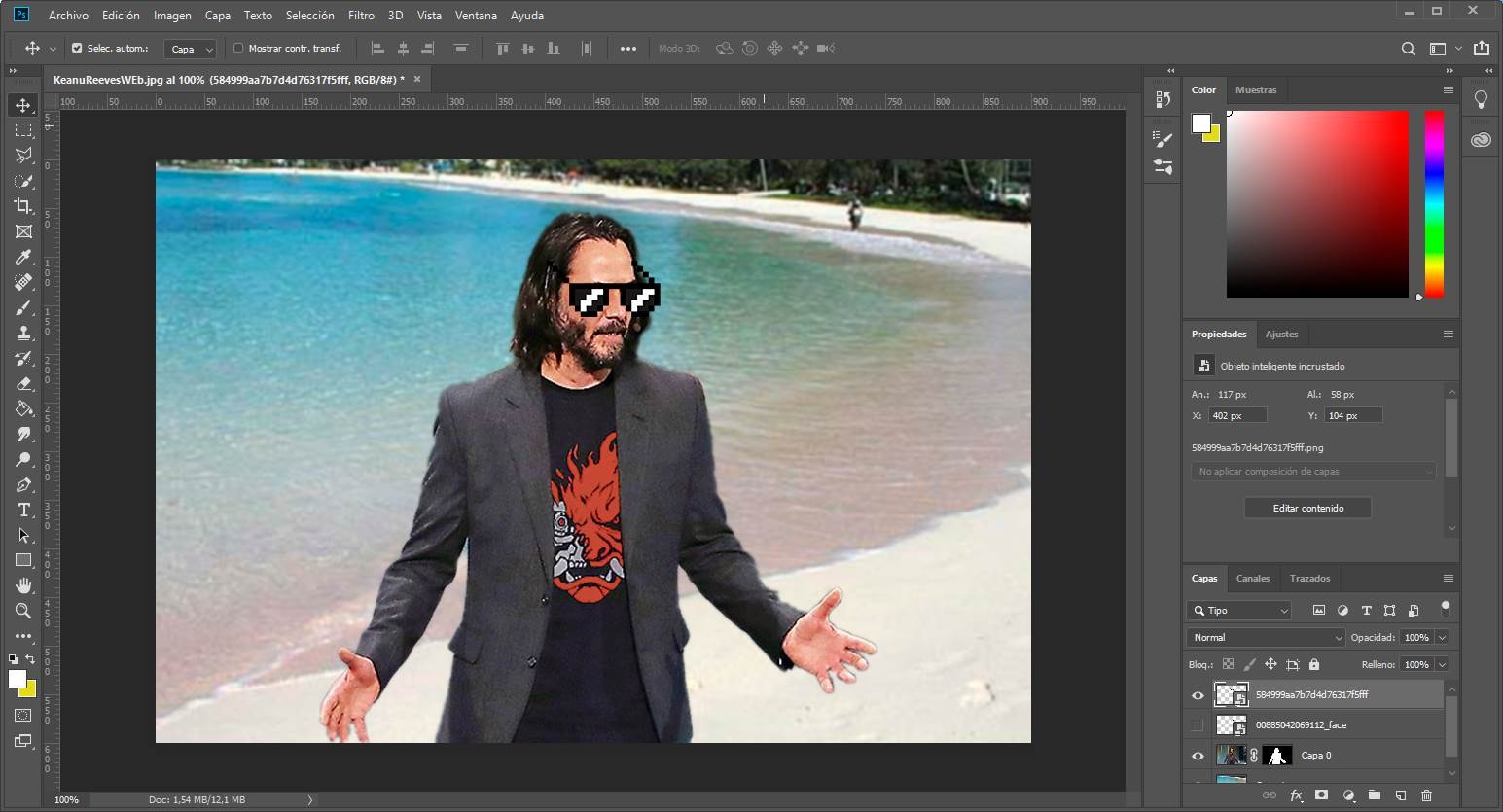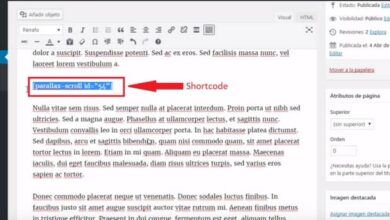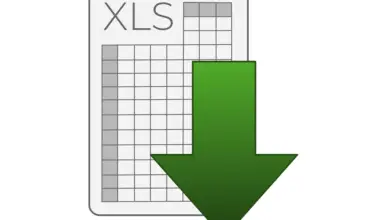Cette astuce Photoshop vous permet de sélectionner une personne en un seul clic
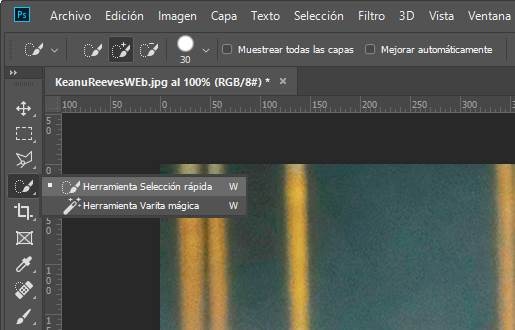
L’une des utilisations les plus courantes lors de l’édition de photos avec Photoshop est la sélection et le recadrage de toutes sortes d’objets. Des objets simples peuvent être sélectionnés en un seul clic grâce à la baguette magique et à l’outil de sélection rapide. Cependant, lorsqu’il s’agit d’objets déjà plus compliqués, et surtout de personnes, les choses changent. Heureusement, les dernières versions de Photoshop ont une fonctionnalité qui tire parti de l’IA pour nous permettre de sélectionner automatiquement les personnes en un seul clic. C’est ainsi que fonctionne l’outil » sélectionner un sujet «.
Si nous voulons sélectionner une personne avec Photoshop, nous pouvons opter pour la baguette magique. Bien que cela puisse fonctionner, ce n’est en aucun cas la solution la plus pratique. Un autre outil plus précis est le pinceau de sélection rapide. On peut cliquer et le déplacer sur la personne pour qu’il soit sélectionné en fonction des bords. Cependant, il est facile de laisser les choses non sélectionnées ou de sortir des limites. Et le temps que nous avons consacré à la sélection ne sera d’aucune utilité.
Photoshop, grâce à l’IA de Sensei , est capable d’analyser des images et de nous aider dans certaines tâches. C’est ainsi que fonctionne l’outil «Sélectionner un sujet» dans Adobe Photoshop.
Sélectionnez une personne en un clic dans Photoshop
La première chose à faire est d’ouvrir Photoshop sur notre ordinateur et de charger la photo que nous voulons éditer. Par exemple, nous avons choisi une photo de Keanu Reeves , car nous voulons l’emmener à la plage, qu’entre la Matrix et le Cyberpunk 2077 il doit être fatigué.
Une fois la photo ouverte, nous allons sélectionner l’outil de sélection rapide. Si nous utilisons les raccourcis clavier de Photoshop, nous pouvons le choisir avec la lettre W, ou dans la barre d’outils.
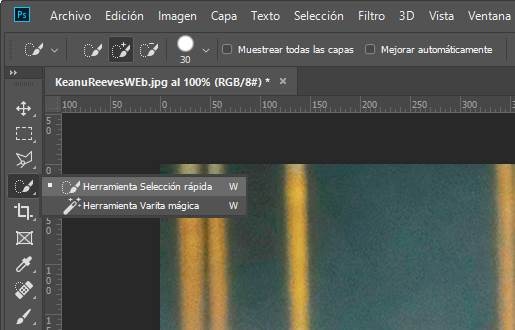
Une fois cet outil sélectionné, en haut nous verrons un bouton appelé «sélectionner le sujet».
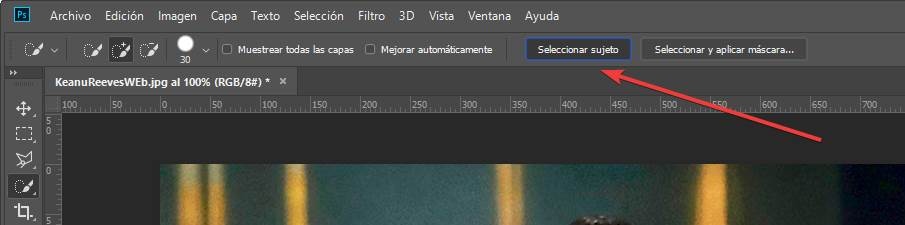
Nous cliquons sur ce bouton puis sur la photo. L’IA analysera la photo et en quelques secondes, nous pourrons voir comment le programme a sélectionné la personne sur la photo.
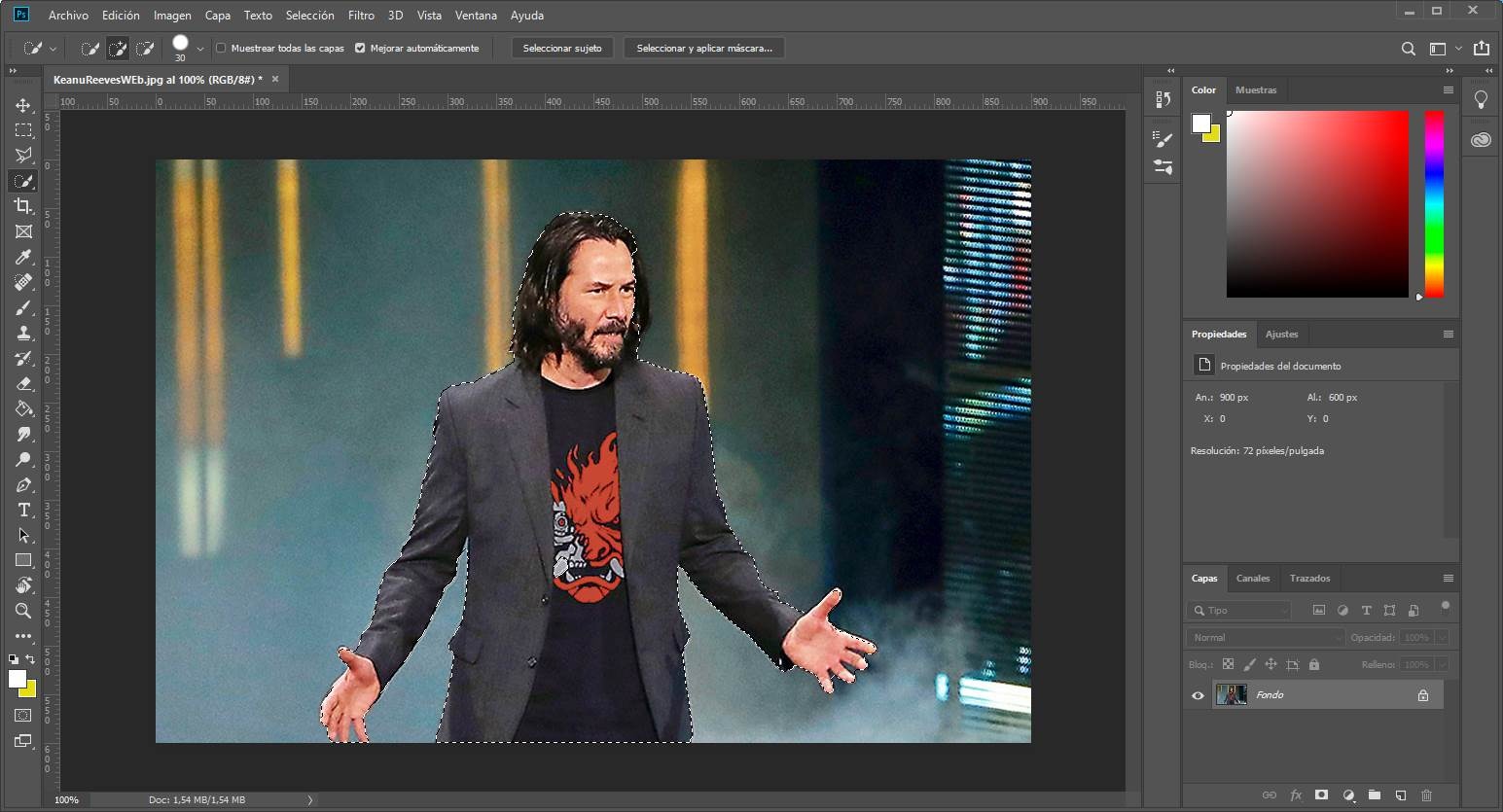
Selon la complexité de la photo, les résultats peuvent être plus ou moins précis. L’IA s’améliore constamment et dans chaque version de Photoshop, elle deviendra plus précise. Dans notre exemple, réalisé avec Photoshop 2019, nous pouvons voir qu’une partie des cheveux du côté droit et les doigts n’ont pas été très bien sélectionnés. Mais le reste de la silhouette a été très bien sélectionné.
Une fois la silhouette de la personne sélectionnée, nous pouvons réduire la taille du pinceau et continuer à utiliser l’outil de sélection pour ajouter les parties de la personne qui n’ont pas été bien sélectionnées, ou supprimer celles qui restent. En quelques secondes, nous pouvons sélectionner complètement la personne.

Astuce: utilisez le masque pour terminer la sélection des derniers pixels
Les skins Photoshop peuvent sembler très avancés à certains utilisateurs, mais ils sont vraiment utiles pour ce type de tâches. Par exemple, nous pouvons créer un masque temporaire qui nous aidera à sélectionner les derniers pixels de notre photo.
Pour ce faire, sur le côté droit (là où se trouvent les calques), nous sélectionnerons l’onglet «canaux» et à partir de là, nous cliquerons sur le bouton ci-dessous pour créer un masque temporaire .
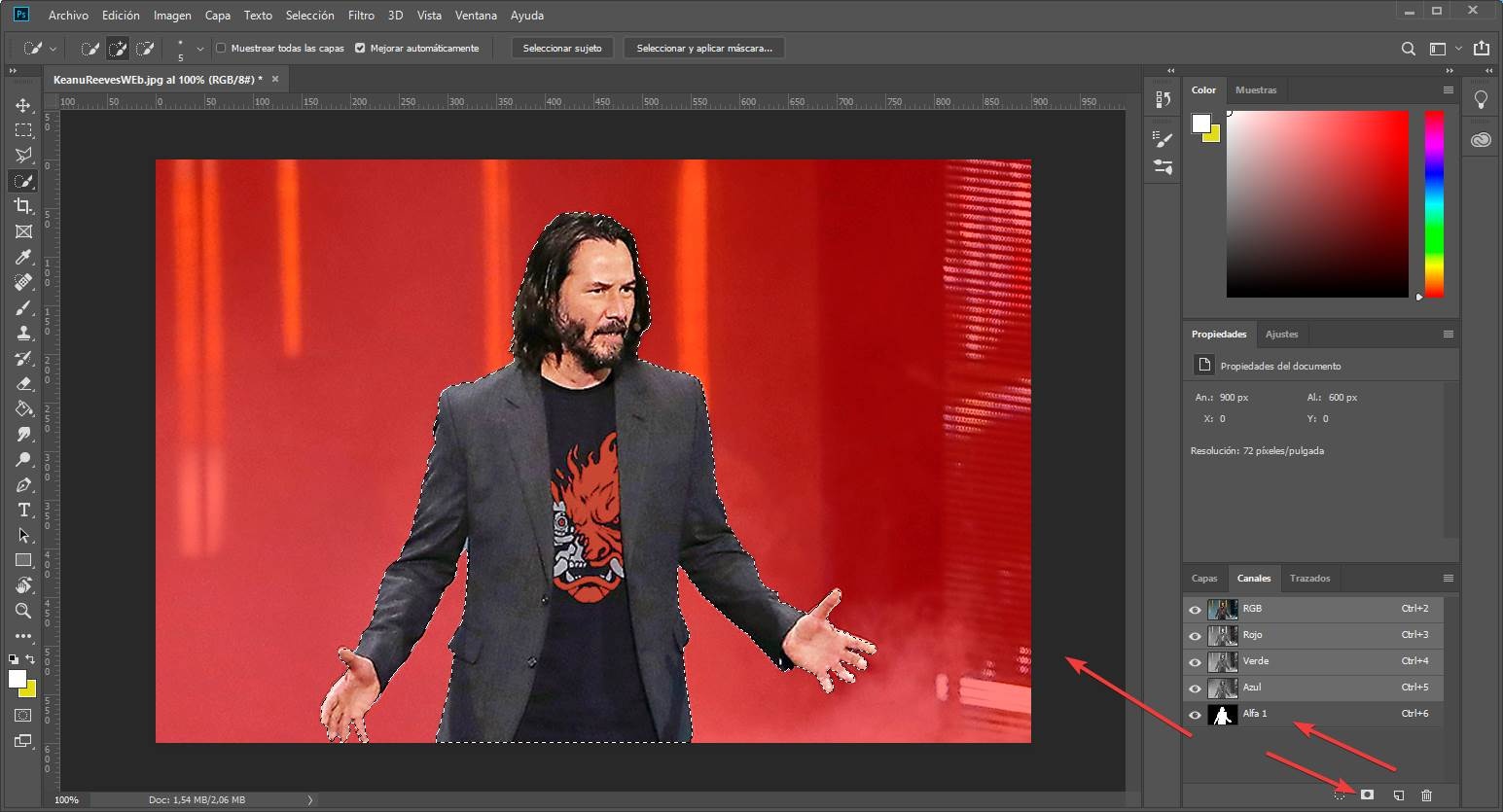
Nous pouvons voir comment tout ce qui n’est pas sélectionné apparaît maintenant en rouge. Nous pouvons nous aider avec l’outil de sélection pour terminer la sélection de ce qui manque. Ou si nous voyons qu’il reste quelque chose (ou que nous voulons couper le doigt de quelqu’un), nous pouvons supprimer les éléments de la sélection.
Nous pouvons maintenant couper la sélection et l’amener sur une autre photo
Nous avons déjà notre photo prête. Maintenant, nous pouvons créer un vrai masque pour couper la photo et la séparer de l’arrière-plan en cliquant sur le bouton suivant, en bas de la section des calques.
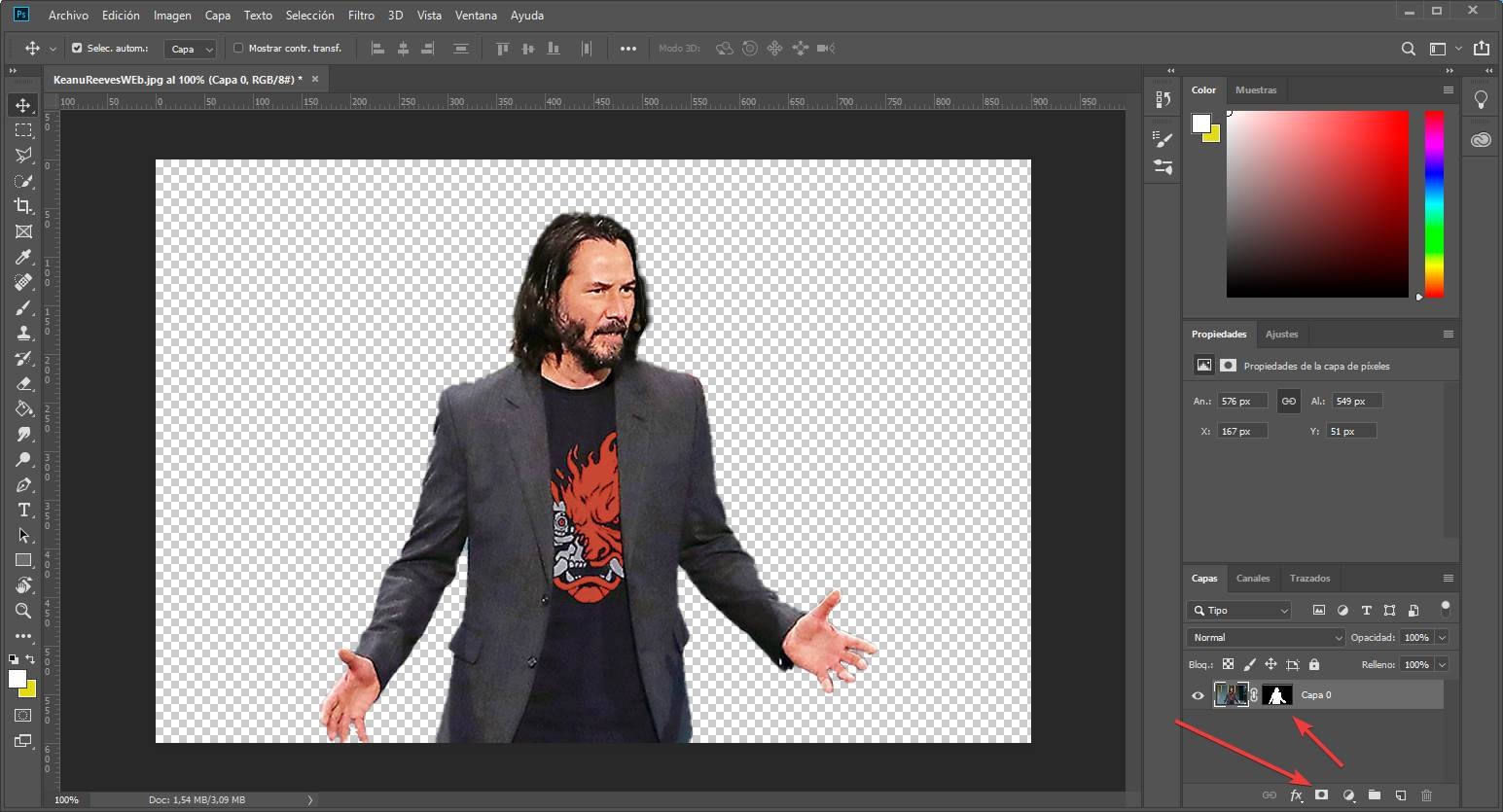
Comme nous pouvons le voir, Photoshop a automatiquement recadré la personne et appliqué un calque alpha. Nous avons déjà la personne prête à tout ce que nous voulons. Par exemple, comme nous l’avons dit, nous allons vous emmener à la plage.
Nous prenons une photo d’une plage, l’ajoutons à Photoshop, la plaçons sous le calque de la personne sélectionnée et c’est tout.
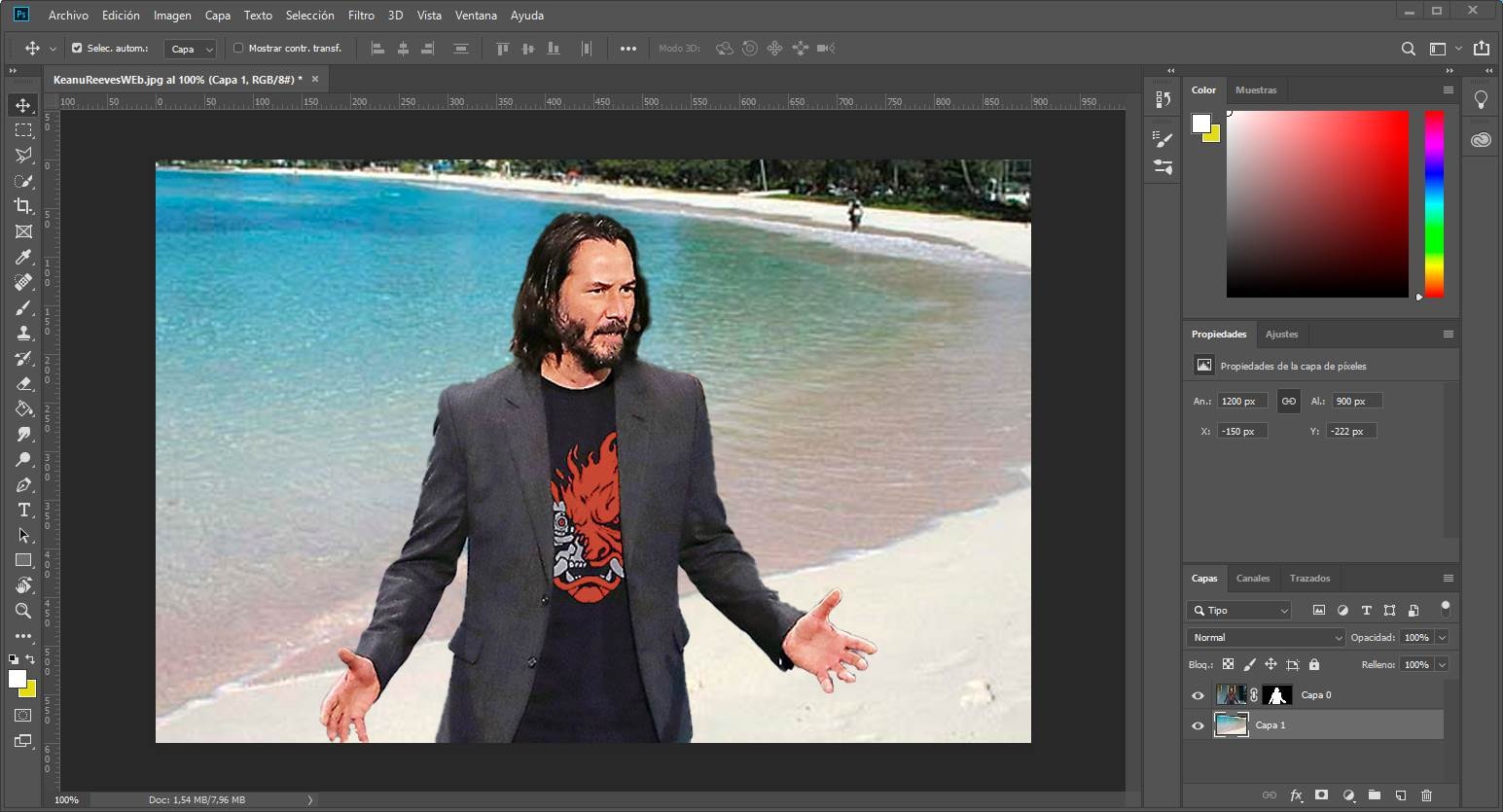
Il ne nous reste plus qu’à faire les ajustements que nous voulons pour donner une finition professionnelle à notre photo. Nous pouvons flouter l’arrière-plan pour le faire ressembler à un effet d’objectif sur la photo, ou brouiller un peu les bords de la découpe de la personne au cas où la sélection et le masque auraient été un peu rugueux.
Nous avons déjà notre photo prête.